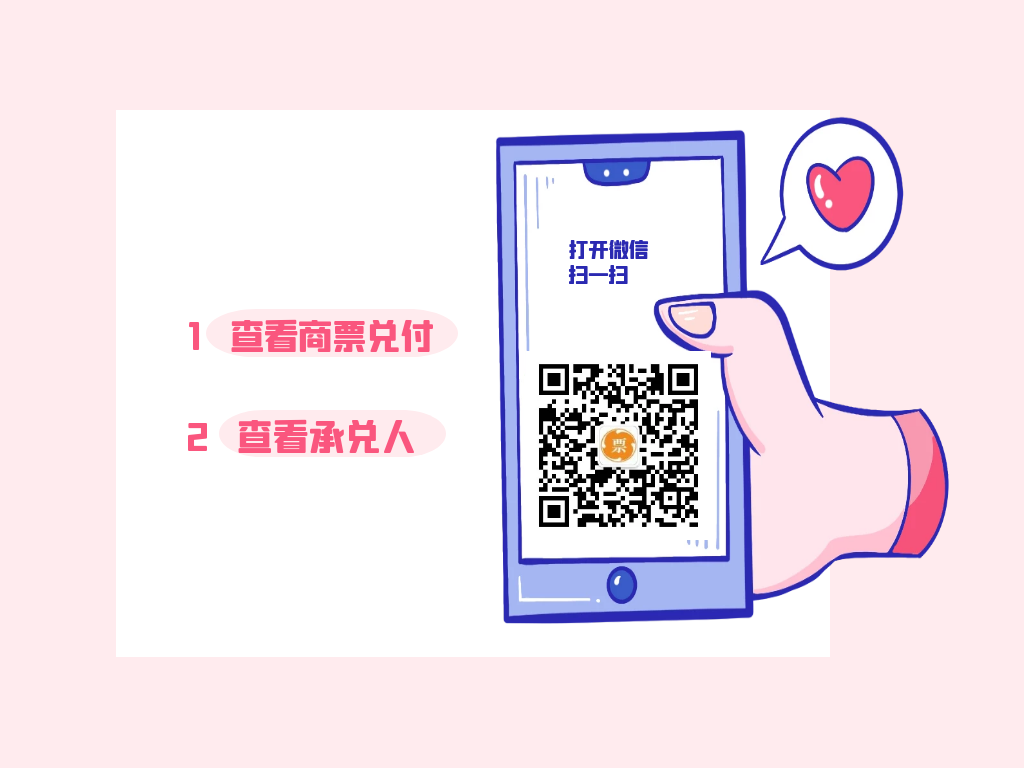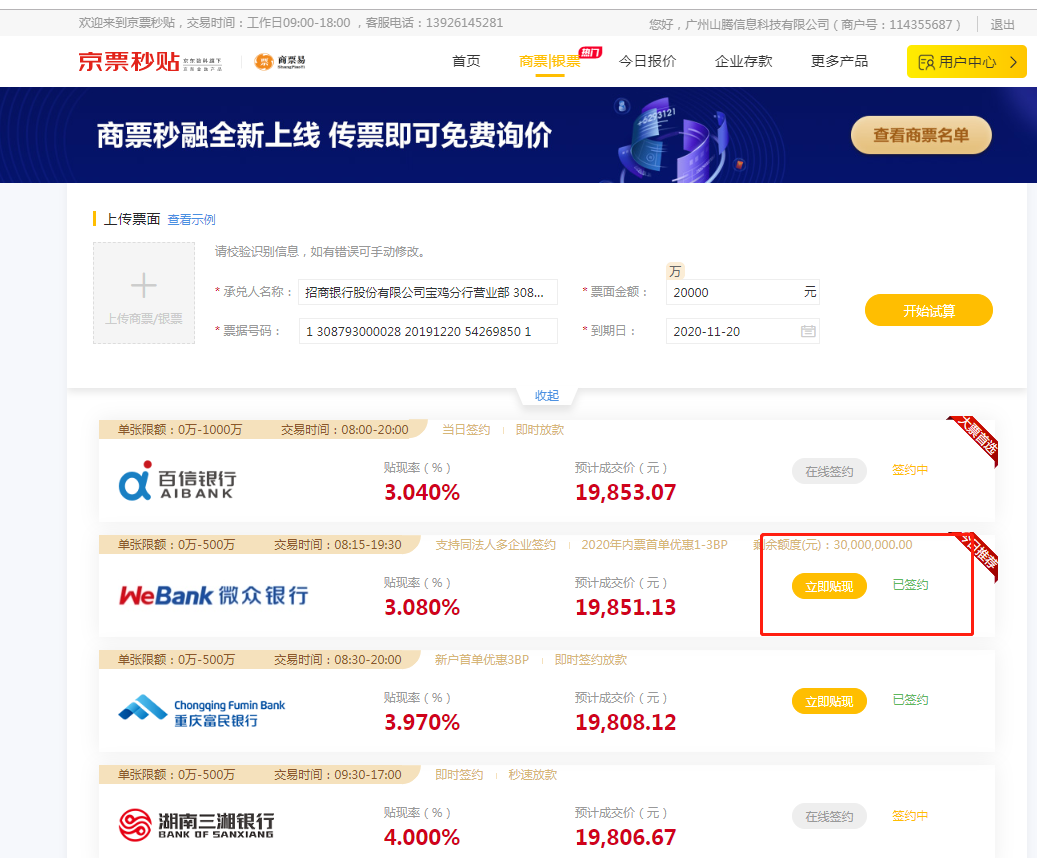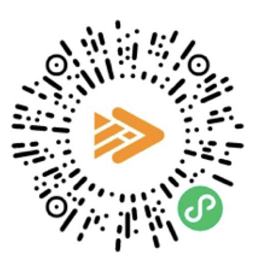人民法院网上保全系统,为申请人提供 网上保全和 网上担保的一站式服务。
网上保全,支持申请人网上申请保全、网上交纳保全费、查看保全申请结果等。
网上担保,支持申请人网上申请担保(保险公司诉责险)、网上交纳担保费,下载保单、保函等,通过网上保全系统申请的担保,可以作为担保信息向人民法院申请保全。
1、用户注册、登录与实名认证操作指引
第一步:用户注册
用户首次使用网上保全系统需先进行注册。在网站登录区点击“注册”按钮,进入
注册账号页面,阅读并勾选“人民法院互联网统一账户管理平台注册协议”开始注册系
统账号。注册时,账户名为用户真实的手机号码,按页面提示输入正确的验证码,如下
图:
点击“下一步”按钮获取短信验证码,如下图:
输入正确的验证码以后,点击“下一步”按钮设置用户密码,如下图:
密码设置完成后,点击立即提交,注册成功,如下图:
第二步:用户登录
输入正确的用户名和密码。点击“登录”按钮,即可登录系统。用户名为注册时输
入的手机号码,密码为注册时个人设置的密码,如下图:
第三 步:实名认证
网上保全系统用户登录后,须先完善个人信息并通过实名认证,方可办理相关业务。
首先,用户按照页面提示输入真实姓名和证件号码等个人信息,信息填写无误后,点击“实名认证”按钮,如下图:
打开微信扫一扫,扫描屏幕上的小程序码开始实名认证,如下图:
扫码成功后,手机打开人脸识别系统,用户按手机页面提示完成人脸识别实名认证。
实名认证成功后,用户重新登录系统,首页显示“我的申请”模块,如下图:
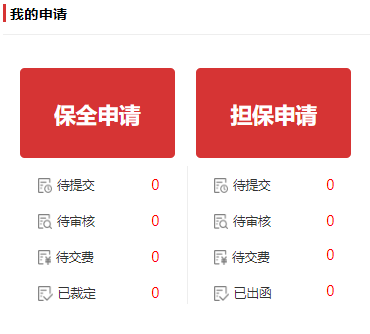
2、申请保全操作指引
网上保全系统首页“我的申请”模块提供“保全申请”和“担保申请”的快速入口,
点击“保全申请”,即可进入保全申请页面。
第一步:创建保全申请
用户首次使用网上保全系统,在网站首页“我的申请”模块中点击“保全申请”按钮,进入“我要申请保全”引导页面,如下图:
点击“立即申请”按钮,即可申请保全。
用户非首次使用网上保全系统,在网站首页“我的申请”模块中点击“保全申请”按钮,直接进入我的申请列表,系统默认显示“保全申请”列表页面,点击右上方 “+保全申请”按钮,开始申请保全,如下图:
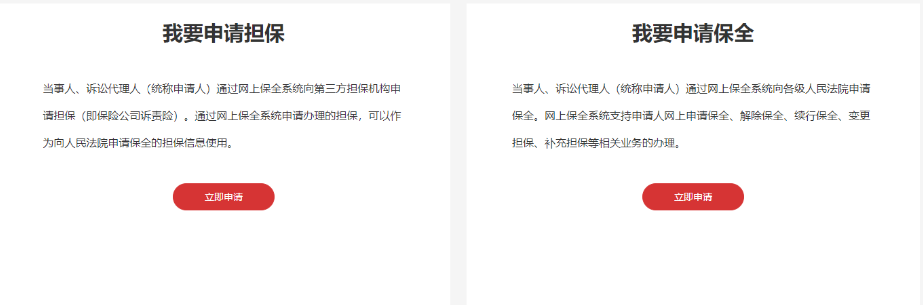
用户阅读保全须知,勾选“我已阅读网上保全须知”,如下图:
点击“创建保全申请”打开创建保全申请页面,开始创建保全申请,填写申请保全的基本信息,包括:选择法院、申请保全金额、保全类别、保全类型、担保情况、提交人身份等,如下图。若选择诉讼保全,需填写案件类型、案号和案由,如下图:
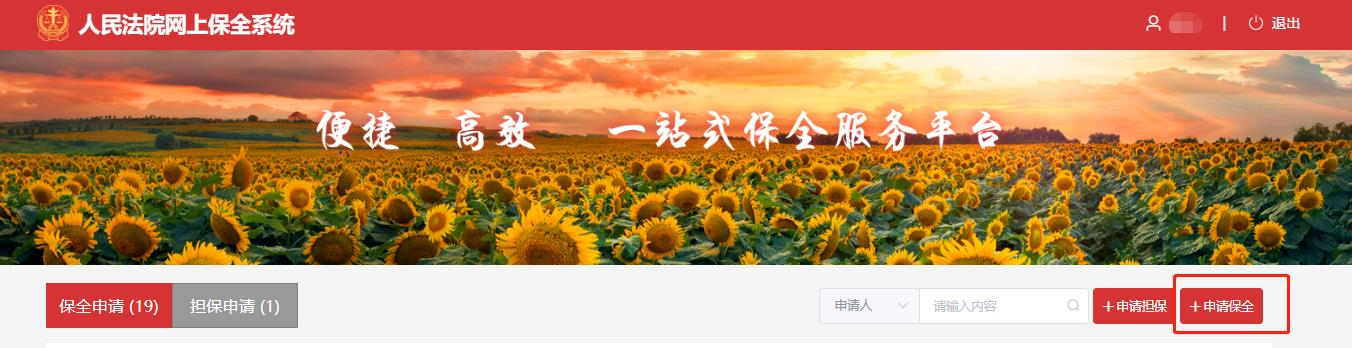
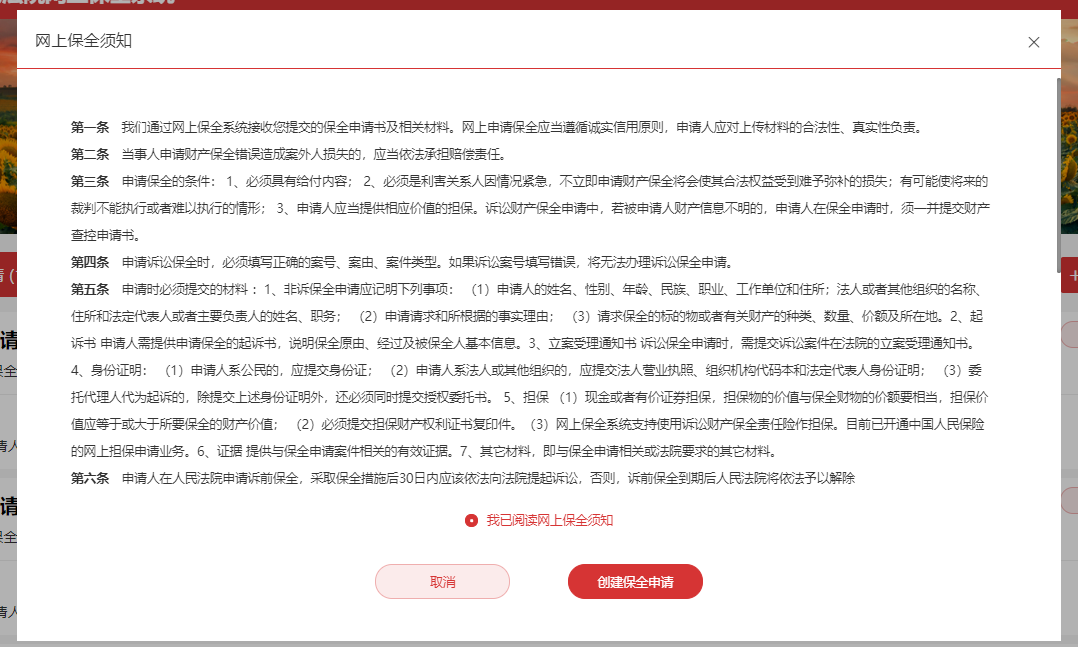
第二步:添加保全基本信息
创建保全信息填写完成以后,点击“创建保全”按钮,进入保全基本信息页面。添加申请人、被申请人、原告代理人、财产线索信息。各项信息均可添加多条,如下图:
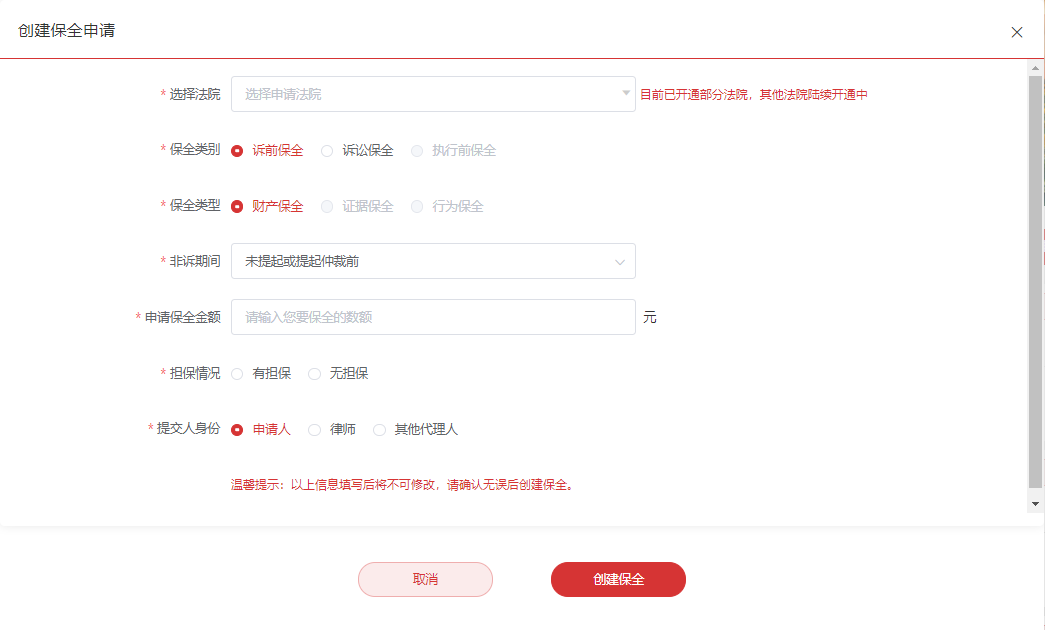
保全基本信息填写完成,点击“暂存”按钮,保存所填的保全基本信息。
第三步:添加担保信息
保全基本信息填写完成后,点击“下一步”按钮,进入担保信息填写页面。点击“添加”按钮,添加担保信息,如下图:
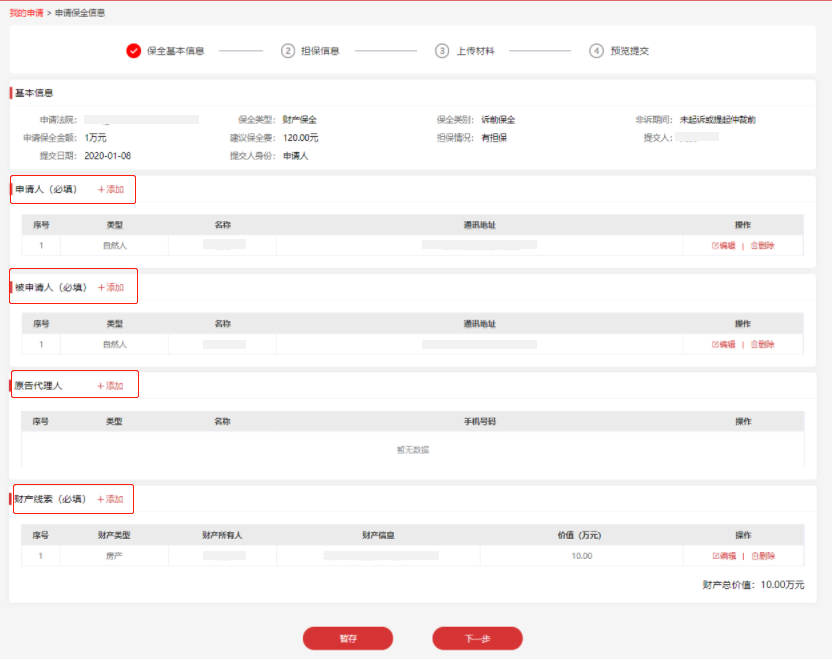
点击“保存”按钮,保存担保信息至担保信息列表,如下图:
第四步:上传材料
担保信息填写完成,点击“下一步”按钮,进入上传材料页面,如下图:
第五步:预览提交
上传材料完成之后,点击“下一步”按钮,进入预览提交页面,可预览填写的全部保全申请信息。点击“提交”按钮,提交保全申请至保全办案系统。
保全申请提交后,系统返回“保全申请”列表。用户可在“我的申请”列表区域点击已提交的保全申请,查看当前办理进度。
保全申请待提交时,用户可在“我的申请”列表中,点击“编辑”或“删除”按钮,
对保全申请进行编辑或删除,如下图:
第六步:网上交纳保全费
保全申请提交审核通过以后,保全申请状态为“待交费”。申请人点击“交费”按钮,交纳保全费,如下图:
打开交费信息确认页面,确认交费信息,选择交费方式,完成交费。如下图:
交费完成后,承办法官将对保全申请出具裁定意见,保全申请完成。
3、第一步:创建担保申请
用户首次申请担保,在“我的申请”模块中点击“担保申请”按钮,进入“我要申请担保”引导页面,如下图:
点击“立即申请”按钮,打开创建担保申请页面,填写申请担保的基本信息,包括:
选择法院、申请担保金额、保全类别、选择保险公司、提交人身份等,如下图。若选择
诉讼保全,需填写案件类型、案号和案由。
第二步:添加担保基本信息
创建担保信息填写完成以后,点击“申请担保”按钮,进入担保基本信息页面。添加申请人、被申请人、原告代理人、财产线索信息,各项信息均可添加多条,如下图:
担保基本信息填写完成,点击“暂存”按钮,保存担保基本信息。
第三步:上传材料
担保基本信息填写完成,点击“下一步”按钮,进入上传材料页面,如下图:
按照页面提示上传真实的材料信息,点击“暂存”按钮,保存上传材料信息。
第四步:预览提交
上传材料完成之后,点击“下一步”按钮,进入预览提交页面。可预览填写的全部担保申请信息,如下图:
预览无误后,可点击“提交”按钮,提交担保申请至担保机构审核。
担保申请提交后,系统返回“担保申请”列表。用户可在“我的申请”列表区域点击已提交的担保申请,查看当前办理进度。
担保申请待提交时,用户可在“我的申请”列表中,点击“编辑”或“删除”按钮,
对担保申请进行编辑或删除,如下图:
第五步:网上交纳担保费
担保申请审核通过以后,担保申请状态为“待交费”。用户点击“交费”按钮,交纳担保费,如下图:
在交费页面,用户确认交费信息无误后,完成交费。
第六步:下载保单、保函
交费完成以后,保险公司出具保单和保函,用户可在我的担保申请列表中,点击“下载保单”、“下载保函”按钮,将保单或保函下载至本地,如下图:
第七步: 申请保全
担保申请完成以后,用户可在担保申请列表中点击“申请保全”按钮,系统将自动关联并复用该担保的已填信息,快速申请保全。
第八步:服务 评价
担保申请完成以后,用户可对保险公司的服务进行评价
更多票诉保全的操作,查看关于票据诉讼,你必须知道的那些保全